V súčasnosti sú fotoaparáty iPhone lepšie, ako sme si kedy dokázali predstaviť. Môžete ich použiť na jednoduché snímky na cestách, ale ak si budete priať, máte tiež možnosť byť kreatívnejší. A ak chcete preniesť upravené fotografie z fotoaparátu alebo počítača, nástroje ako AirDrop to uľahčia.
Súvisiace čítanie:
- Ako používať Photoshop Express v systéme iOS
- Ako nastaviť fotografie ako súkromné na vašom iPhone
- Ako upraviť živé fotografie na vašom iPhone
- Právo EÚ a Apple USB-C: Čo to pre nás znamená?
- Ako uložiť obrázky na iPhone alebo iPad zo Safari
Ak importujete fotografie z fotoaparátu, môžete si všimnúť, že miesto, kde ste ich nasnímali, sa nezobrazuje. Našťastie je oprava vo vašom fotoaparáte jednoduchá – a v tomto článku sa dozviete, ako presne to urobiť.
Potrebujete iOS 16 na zmenu umiestnenia fotografií na vašom iPhone?
Odpoveď na túto otázku je, že to závisí. Ak chcete zmeniť iba umiestnenie jedného obrázka, potom nie – nepotrebujete iOS 16 stiahnutý do vášho zariadenia.
Veci sú však trochu iné, ak chcete zmeniť umiestnenie viacerých fotografií naraz. Ak to chcete urobiť, musíte mať na svojom iPhone už stiahnutý iOS 16.
Ako zmeniť umiestnenie jedného obrázka na iPhone
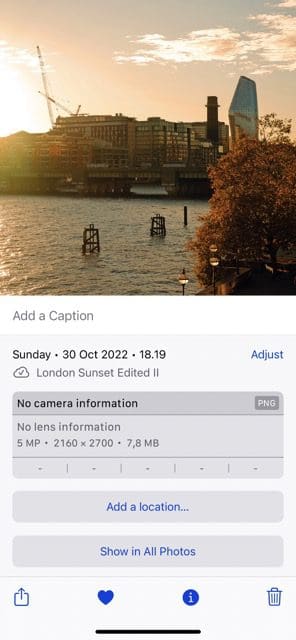

Začnime tým, že sa pozrieme na to, ako môžete zmeniť umiestnenie jedného obrázka na svojom zariadení so systémom iOS. Postup je jednoduchý a pokyny, ktoré musíte dodržiavať, sú uvedené nižšie.
- Otvorte priečinok fotoaparátu.
- Nájdite a vyberte fotografiu, pre ktorú chcete upraviť miesto.
- Máte dve možnosti, ako zmeniť umiestnenie obrázka. Najjednoduchšie je potiahnuť prstom nahor, ale môžete kliknúť aj na ikona troch bodiek vpravo hore.
- Ak ste potiahli prstom nahor, vyberte Pridajte miesto. A ak ste namiesto toho klepli na ikonu troch bodiek, vyberte si Upravte polohu.
- Zadajte miesto, na ktoré chcete zmeniť obrázok.
Po pridaní polohy sa pri posúvaní zobrazí v hornej časti obrazovky.
Ako zmeniť umiestnenie viacerých obrázkov v systéme iOS
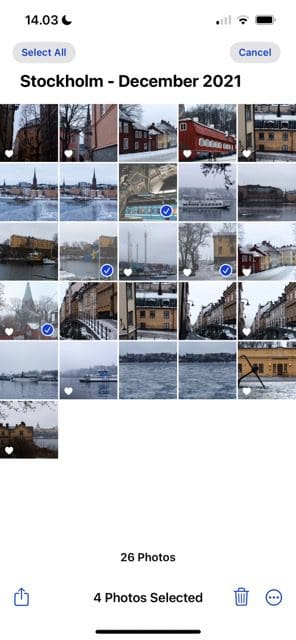
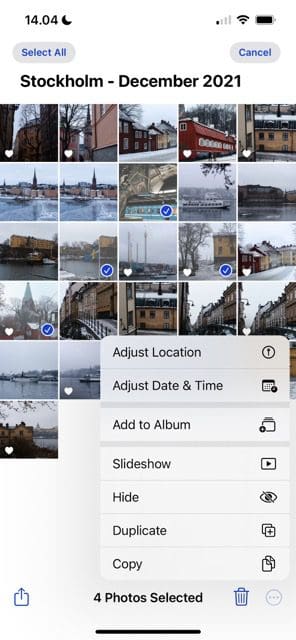
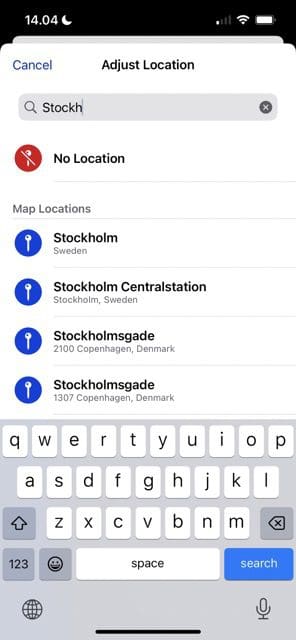
Zmena umiestnenia viacerých obrázkov je užitočná, ak chcete hromadne upravovať obrázky, ktoré ste nasnímali na rovnakom mieste. Po stiahnutí iOS 16 postupujte podľa týchto pokynov.
- Ísť do Vyberte v pravom hornom rohu a vyberte obrázky, pre ktoré chcete upraviť miesta.
- Klikni na ikona troch bodiek v pravom dolnom rohu.
- Vyberte Upravte polohu.
- Zadajte umiestnenie, ktoré chcete nastaviť pre svoje obrázky.
Podobne ako keď upravíte jeden obrázok, uvidíte nové umiestnenie v hornej časti vašej fotografie.
Zmena umiestnenia vašich obrázkov na iPhone je jednoduchá
Bez ohľadu na to, či chcete upraviť umiestnenie jednej alebo viacerých fotografií, je to na vašom iPhone jednoduché. Nastavenie môžete upravovať toľkokrát, koľkokrát chcete, čo vám umožní pridať niečo presnejšie, ak si myslíte, že je to potrebné.
Keď pridáte miesta pre svoje fotografie do priečinka Z fotoaparátu, môžete použiť funkciu vyhľadávania – alebo svoju mapu – na nájdenie týchto obrázkov neskôr. A aj keď ste odfotili obrázok na svojom iPhone, miesto, ktoré ste dostali, môžete upraviť na niečo iné.

Danny je spisovateľ na voľnej nohe, ktorý používa produkty Apple už viac ako desať rokov. Napísal pre niektoré z najväčších technologických publikácií na webe a predtým, ako si vytvoril vlastnú cestu, pracoval ako interný spisovateľ. Danny vyrastal vo Veľkej Británii, ale teraz píše o technike zo svojej škandinávskej základne.